Tu vēlies izveidot reālistisku stāvu U-Bahn ieejas ierobežošanai? Šajā pamācībā es tev parādīšu soli pa solim, kā tu vari strādāt ar veidni Cinema 4D, lai efektīvi izveidotu savu stāvu. Mēs izmantosim veidni, lai atkārtoti zīmētu stāvu un pēc tam ar pareiziem rīkiem to ekstrudētu. Sāksim!
Galvenie secinājumi
- Izmanto veidni modelēšanai, lai iegūtu labākus rezultātus.
- Izproti stāvam izmantoto izmēru un proporcijas, izmantojot atsauces objektus.
- Efektīvi strādā ar pieejamajiem rīkiem Cinema 4D.
Solis pa solim instrukcija
1. solis: Veidnes importēšana
Atver Cinema 4D un pārej uz četrām skatām. Lai importētu veidni stāva izveidošanai, pārej uz skata iestatījumiem. Izvēlies fonu un ielādē veidni, kuru esi saglabājis savā datorā. Šī veidne palīdzēs tev sasniegt sakarīgākas proporcijas. Ir svarīgi, lai veidne tiktu nekavējoties mērogota, lai tai būtu pareizie izmēri.
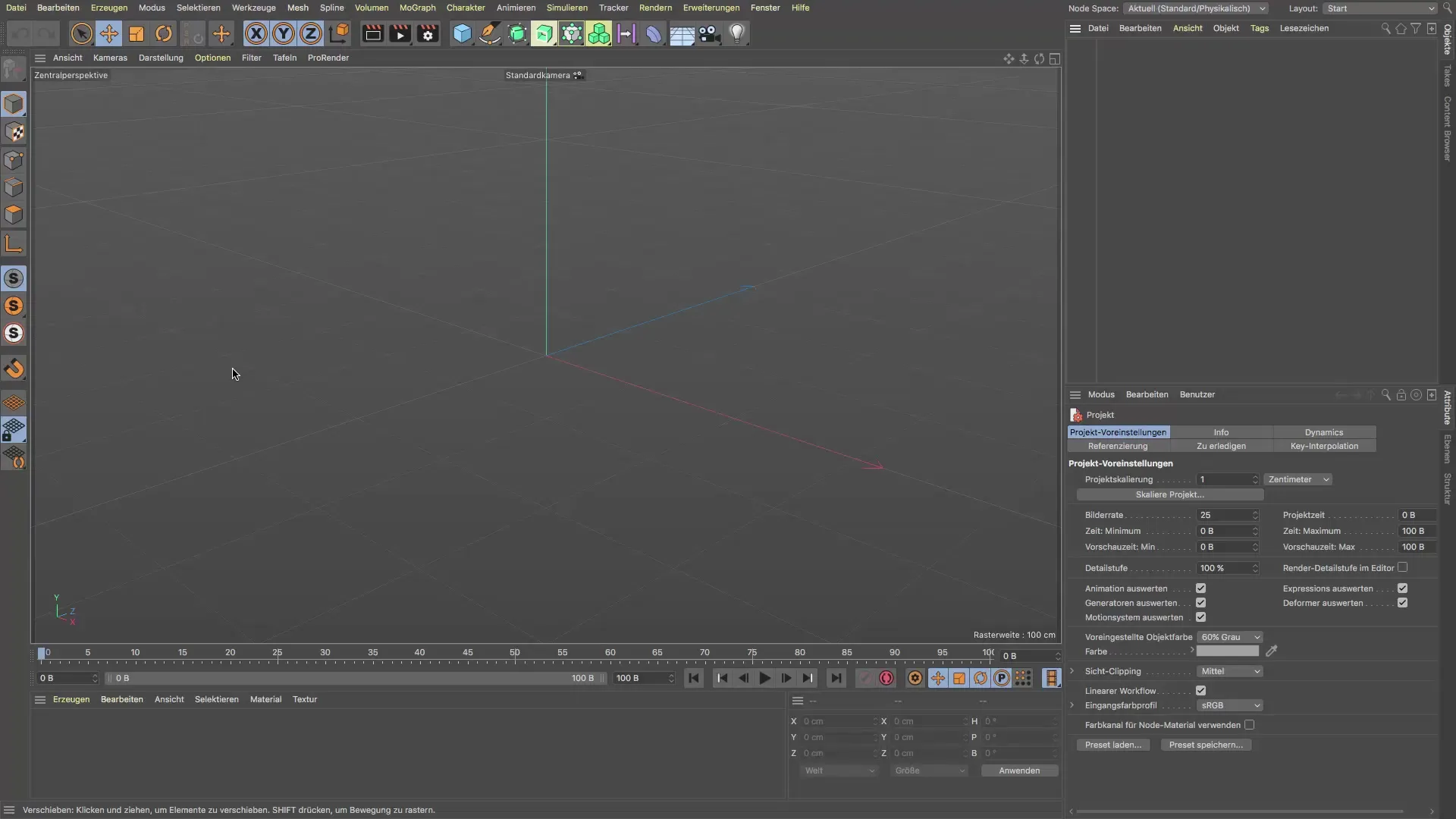
2. solis: Atsauces izmēra noteikšana
Lai pārliecinātos, ka stāvam ir reālistiski izmēri, tu vari izveidot kubu, lai pārbaudītu tā izmēru. Iestati kubu uz izmēriem, kas atbilst stāvam. Šajā gadījumā stāvam vajadzētu būt apmēram 95 cm augstam. Pārliecinies, ka gruntsplāns ir kvadrātveida un attiecīgi pielāgo izmērus.
3. solis: Veidnes pielāgošana
Novieto veidni X ass augstumā, lai tavs modelis vēlāk stāvētu pareizā vietā. Ir noderīgi pārvietot veidni tā, lai tā precīzi atbilstu augstumam, kur stāvs ir jānovieto.
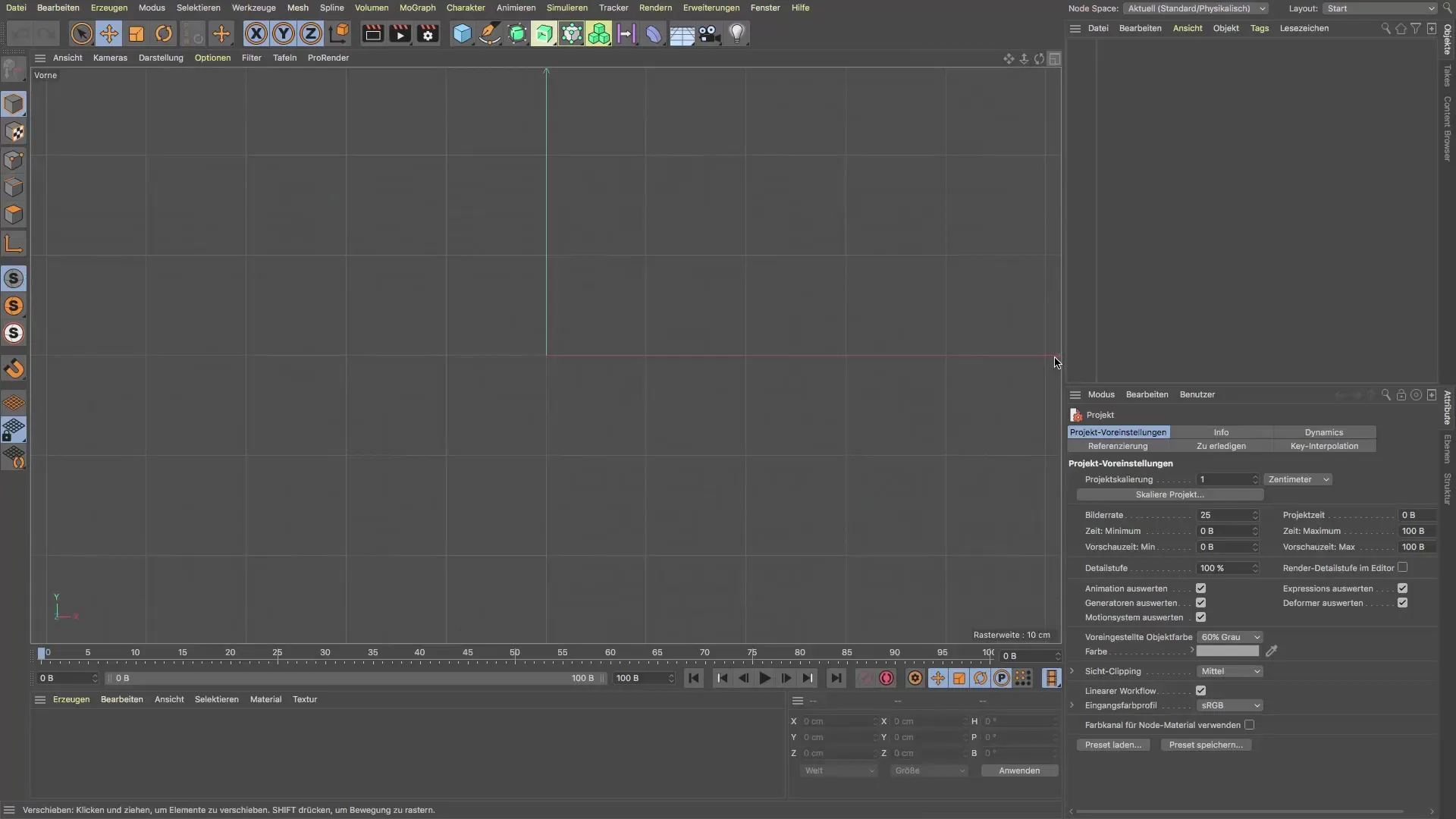
4. solis: Modelēšana ar kubu
Tagad tu vari sākt strādāt ar kuba. Tev to vajadzētu apstrādāt rediģēšanas režīmā. Velc kubu uz nepieciešamo augstumu un platumu. Izmanto Alt taustiņu, lai veiktu precīzas pielāgošanas un mainītu izmēru desmitdaļu soļos. Ir svarīgi pielāgot formu 3D telpā, lai tā atbilstu veidnei.
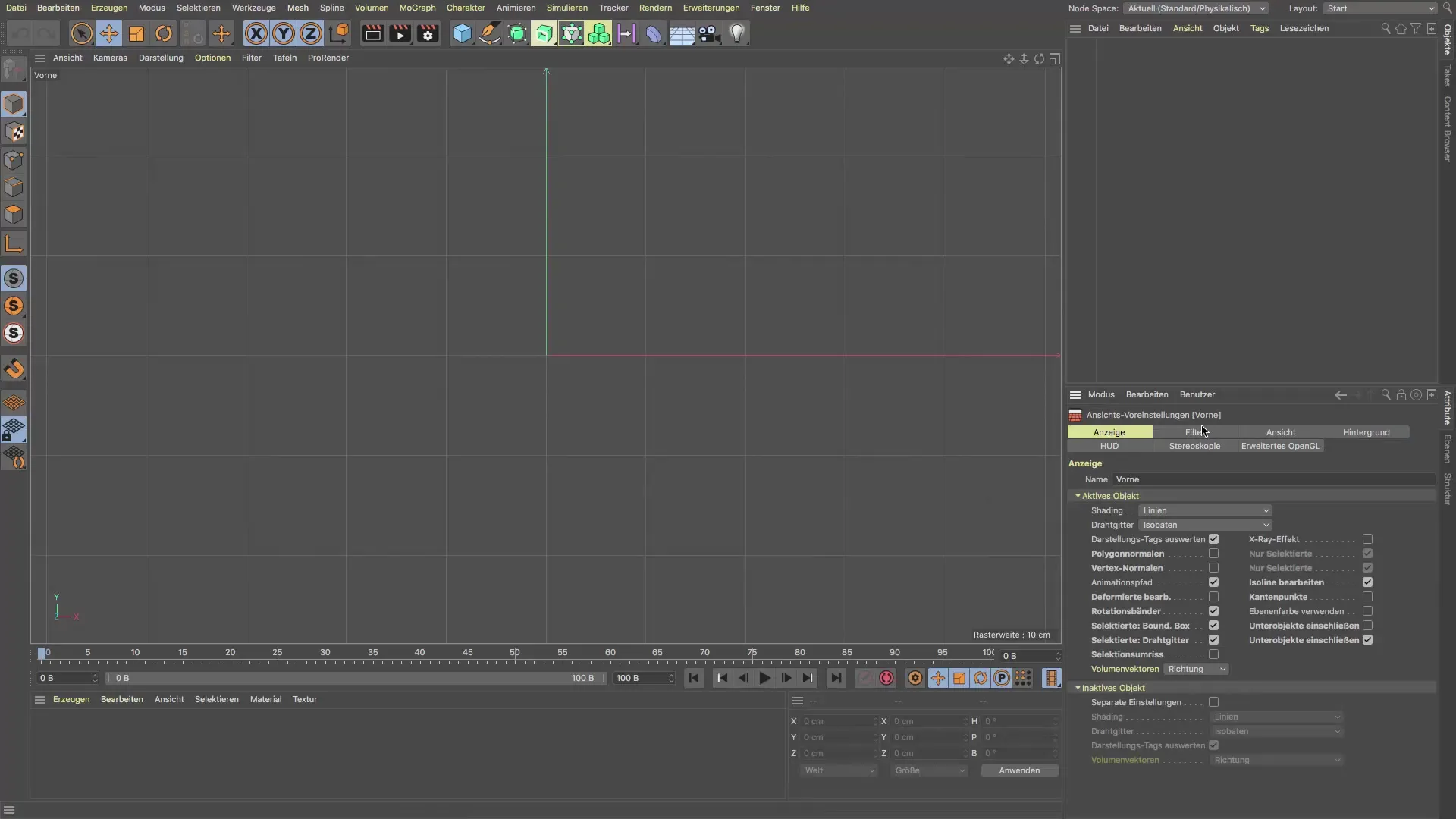
5. solis: Pārvēršana par poligonu
Tev tagad jānoraksta kubs poligonam, lai varētu turpināt darbu. Tu vari to izdarīt, nospiežot C taustiņu, lai pārietu uz poligona rediģēšanas režīmu. Tas ir nepieciešams, lai pielāgotu turpmākās stāva detaļas.
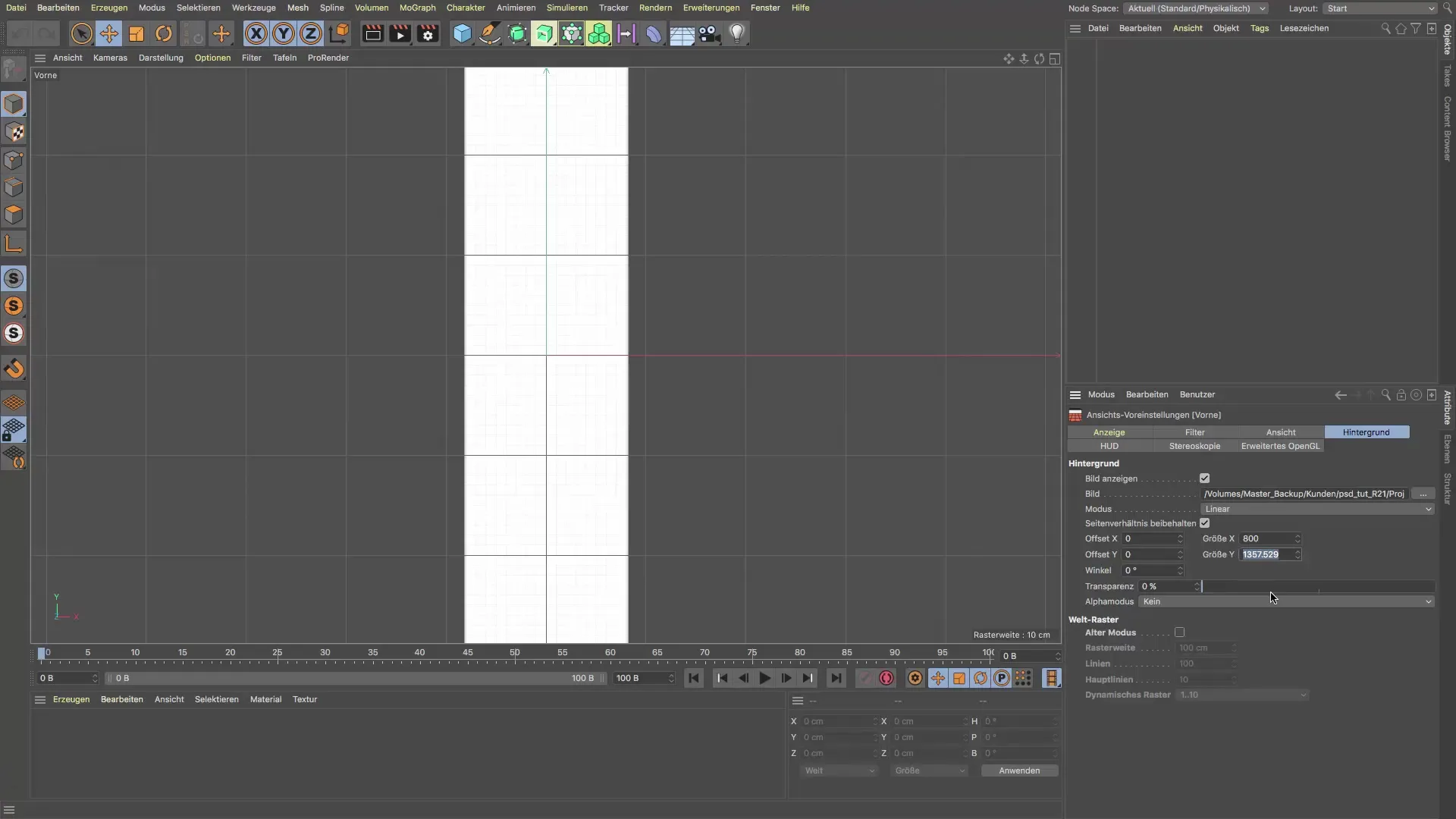
6. solis: Iekšējās daļas ekstrudēšana
Izvēlies stāva augšējo daļu un ekstrudē to iekšā. Tam izmanto „Ekstrudēt” opciju un pielāgo vērtību atribūtāru vērtība uz 2 cm. Pārliecinies, ka visas iestatījumi ir pareizi, pirms apstiprini ekstrūziju.
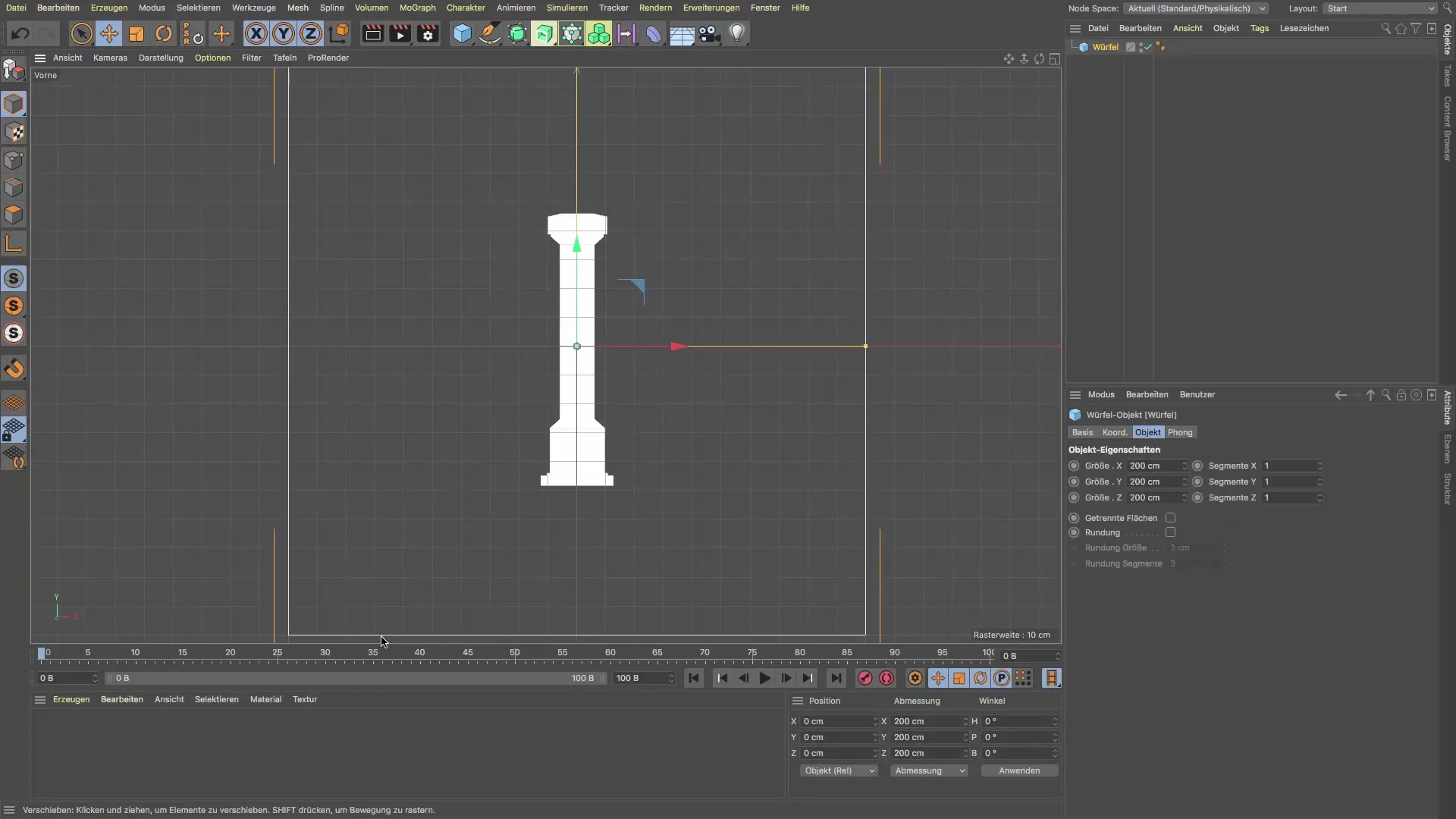
7. solis: Turpināt ekstrudēt augšējiem
Augšējai daļai stāva tu vēlreiz izmantosi ekstrudēšanas rīku. Velc augšējo daļu vēl uz augšu, lai sasniegtu vēlamo augstumu. Tu vari arī izmantot D taustiņu, lai veiktu precīzas pielāgošanas.
8. solis: Formas veidošana
Izmanto izvēles rīku, lai skalētu stāvu noteiktajās vietās. Regulāri pārbaudi, izmantojot veidni, vai viss ir pareizajās proporcijās. Tu vari arī izmantot transformācijas rīku vēl precīzākai pielāgošanai.
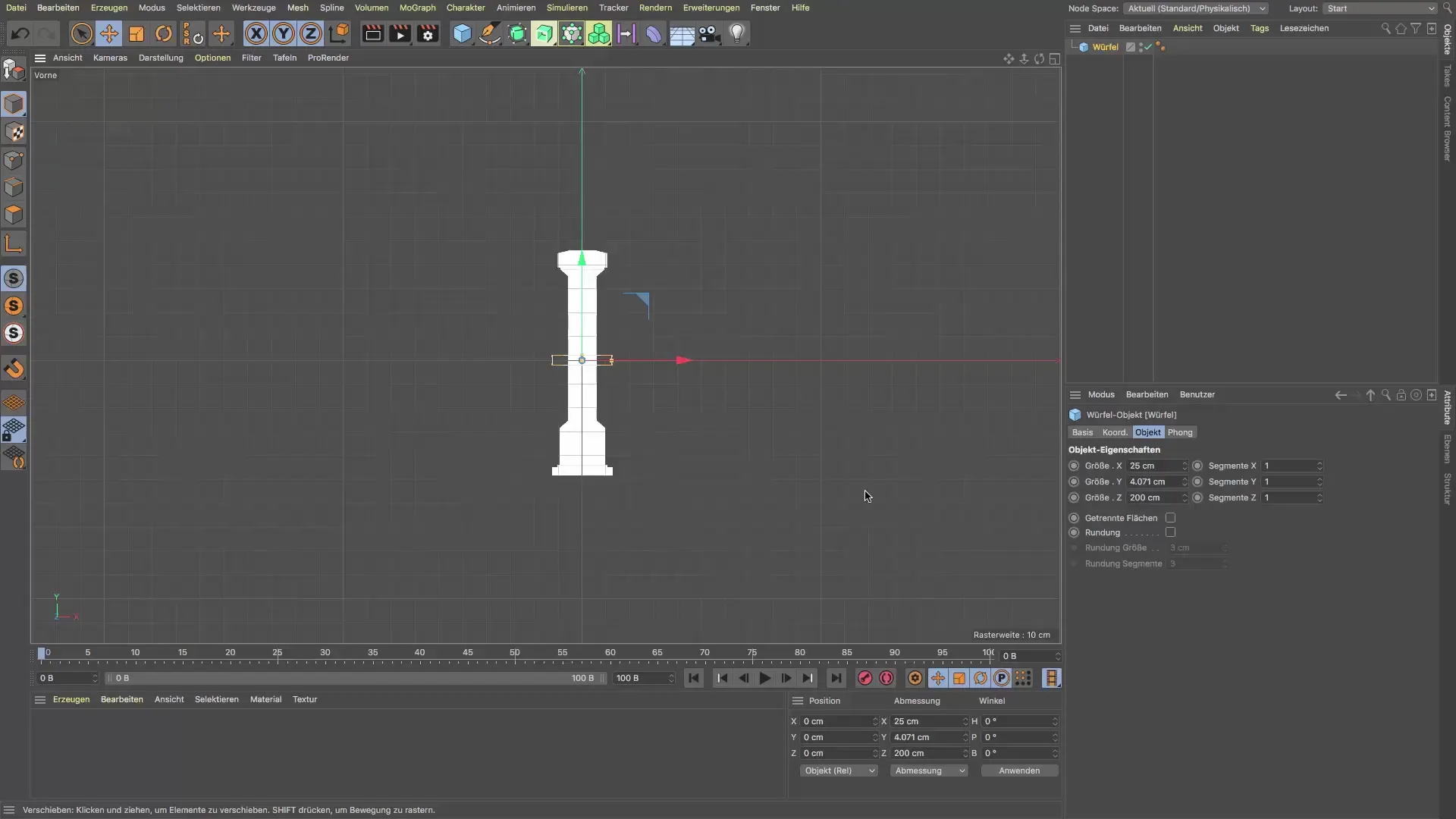
9. solis: Leņķa precizēšana
Lai sasniegtu leņķi stāva augšējā daļā, turpini ekstrudēt formu un pielāgo to, pielāgojot izmērus atribūtāru menedžerī. Šeit vari objektus vilkt noteiktos punktos, lai radītu vēlamos malus un leņķus.
10. solis: Galīgās pielāgošanas un stūru noapaļošana
Tagad ir laiks veikt pēdējās pielāgošanas un, iespējams, noapaļot stāvam malas. Šie mazie sīkumi padara tavu modeli dzīvīgu un reālistisku. Izmanto noapaļošanas rīkus Cinema 4D, lai padarītu malas mīkstas.
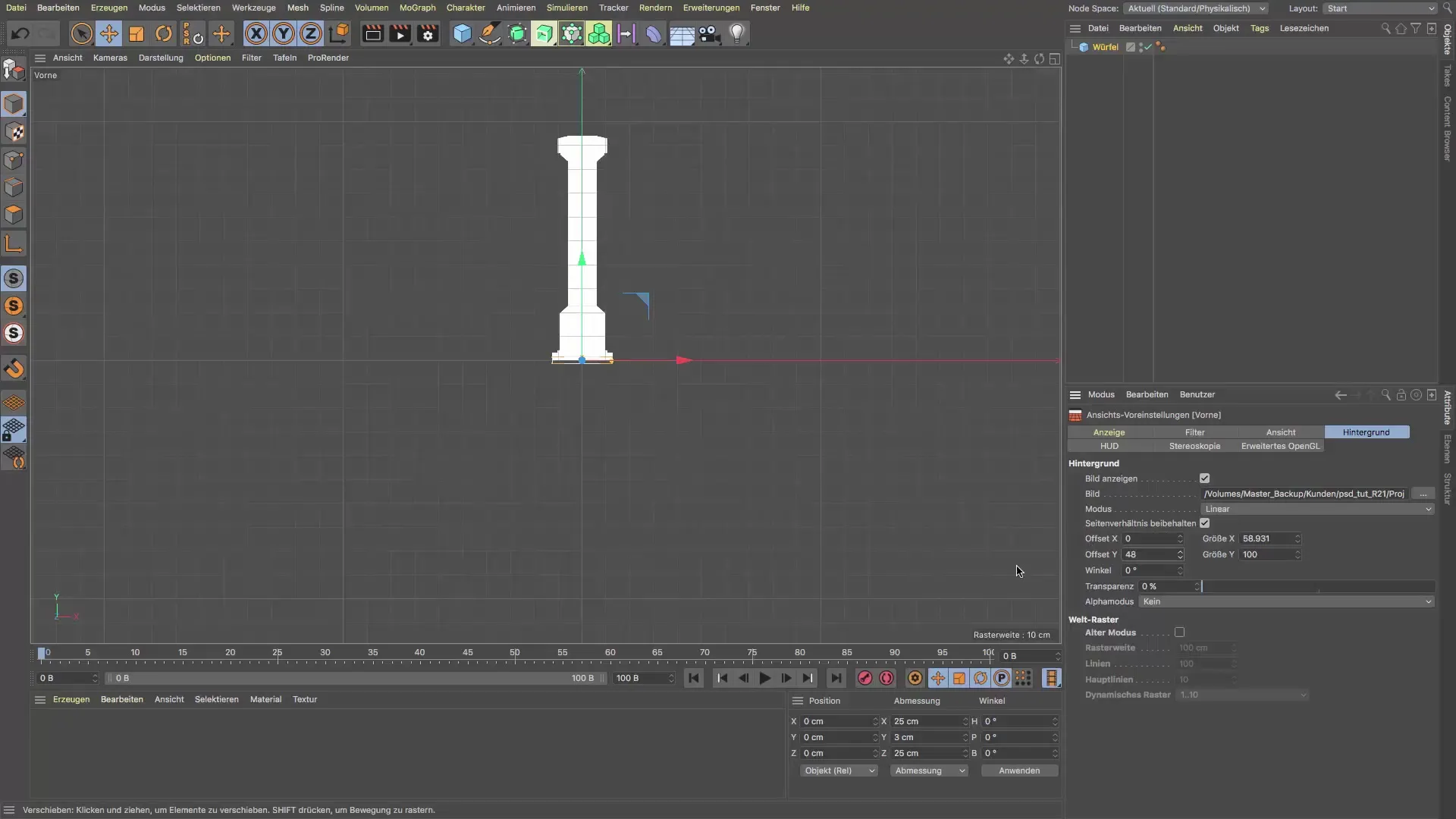
Kopsavilkums - Instrukcija: Stāva modelēšana U-Bahn ieejai Cinema 4D
Šajā pamācībā tu esi iemācījies, kā izmantot veidni, lai izveidotu stāvu U-Bahn ieejai. Mēs esam izturējuši dažādos soļus, lai pārliecinātos, ka tavs modelis ir gan precīzs, gan estētiski pievilcīgs. Izmantojot atsauces un efektīvos rīkus Cinema 4D, tu vari ievērojami uzlabot savas modelēšanas prasmes.
Bieži uzdotie jautājumi
Kā importēt veidni Cinema 4D?Pārej uz skata iestatījumiem un izvēlies fonu, lai ielādētu veidni.
Kā noteikt pareizos izmērus manam stāvam?Izmanto kubu kā atsauces objektu, lai pārbaudītu izmēru un proporcijas.
Vai es varu pēc tam pielāgot veidni?Jā, tu vari jebkurā laikā pārvietot un skalēt veidni, lai pielāgotu to savam modelim.
Kuri taustiņi ir īpaši svarīgi modelēšanai?C taustiņš (pārvēršana poligonā), D taustiņš (ekstrūzija) un I taustiņš (iekšējā ekstrūzija) ir īpaši noderīgi.
Kā es varu noapaļot stāva malas?Izmanto noapaļošanas rīkus Cinema 4D, lai izlīdzinātu malas un izveidotu reālistiskāku modeli.


